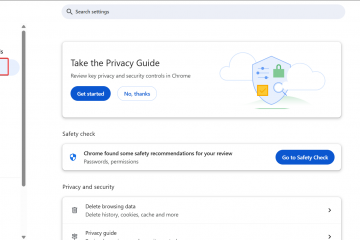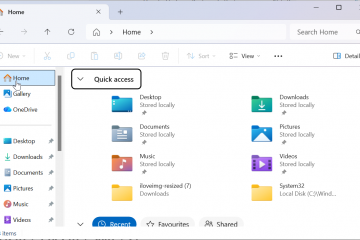Napansin mo ba ang iyong tagahanga ng laptop na biglang nagiging malakas o ang iyong PC ay nagpapabagal nang walang dahilan? Ang iyong CPU ay nagpainit.
Ang
Windows 11 ay hindi nagpapakita ng temperatura ng CPU nang direkta sa mga setting ng app, ngunit maraming mga madaling paraan upang suriin ito, kapwa sa pamamagitan ng built-in na firmware ng iyong system at simpleng mga tool ng third-party.
Sa gabay na ito, sasabihin ko sa iyo ang lahat ng mga pamamaraan na sunud-sunod na kahit sino, kahit isang nagsisimula o mag-aaral, ay madali itong gawin. Ang isang maliit na init ay normal; Sa katunayan, patunay na ang iyong CPU ay gumagana, ngunit ang sobrang init ay maaaring mabagal ang mga bagay o magdulot ng pangmatagalang pinsala. Hinahayaan ka ng temperatura ng pagsubaybay nang maaga bago ito makakasama sa pagganap o buhay ng iyong system. 100 ° C .
Kapag ang temperatura ay malapit sa puntong ito, awtomatikong binabawasan ng iyong system ang pagganap upang maprotektahan ang sarili; Ito ay tinatawag na thermal throttling . Uefi). Ang pamamaraang ito ay hindi nangangailangan ng anumang software at gumagana kahit na bago mag-load ang Windows. Gayunpaman, nagpapakita lamang ito ng temperatura sa pagsisimula, hindi mga halaga ng real-time habang ginagamit ang computer. Upang gawin ito:
i-save ang iyong trabaho at isara ang lahat ng mga app. Buksan ang Mga Setting ng Windows (Win + I). Pumunta sa system> pagbawi . Sa ilalim ng Advanced Startup , i-click ang i-restart ngayon . Ang iyong computer ay nag-restart sa isang asul na menu, piliin ang troubleshoot . at pagkatapos ay mag-navigate sa Advanced Options> Uefi firmware setting . i-click ang restart muli. Kapag ang iyong PC ay nag-restart, makikita mo ang bios o uefi screen. Gamitin ang mga arrow key (o mouse, depende sa iyong system) upang mag-navigate. Maghanap ng isang tab na tinatawag na hardware monitor , katayuan sa kalusugan ng PC , h/w monitor , o status . Sa loob, makikita mo ang iyong temperatura ng CPU na ipinapakita sa Degrees Celsius. asus tuf gaming mothereboard bios Kung hindi mo makita ang pagbabasa, maaaring hindi ito ipakita ng iyong motherboard. Sa kasong iyon, laktawan ang susunod na pamamaraan para sa mga tool na nakabatay sa Windows. Huwag kang mag-alala, ang mga tool na ito ay maliit, ligtas, at madaling gamitin. Narito ang mga pinakamahusay na:
Pagpipilian 1: Core temp (magaan at simple)
Ito ay libre at nagpapakita ng real-time na pagbabasa para sa bawat pangunahing ng iyong processor.
I-download ang Core Temp mula sa opisyal na website nito. Sa panahon ng pag-install, alisan ng tsek ang anumang dagdag na alok o naka-bundle na software. Buksan ang.exe file. Makikita mo ang temperatura ng bawat CPU core sa pangunahing window. Maaari mo ring tingnan ito sa Windows taskbar para sa mabilis na pag-access.
Ito ay mahusay kung nais mo lamang ng isang walang-frills na display ng temperatura nang walang mga advanced na graph o setting. src=”https://media.tech-latest.com/wp-content/uploads/2025/10/23210708/speccy_pixlyzer-1.jpg”> href=”https://www.ccleaner.com/speccy”target=”_ blangko”> speccy . Libre din ito at simple.
I-download at i-install ang speccy . Buksan ang programa at hintayin itong i-scan ang iyong system. Sa kaliwang panel, i-click ang CPU o tingnan lamang ang buod na tab. Makikita mo ang kasalukuyang temperatura ng iyong processor kasama ang iba pang mga detalye ng hardware. Ang interface ng speccy ay malinis at perpekto para sa mabilis na mga snapshot ng kalusugan ng iyong system. src=”https://media.tech-latest.com/wp-content/uploads/2025/10/23211116/hwinfo_pixlyzer-1.jpg”> Ang isang tool na propesyonal na grade na nagbibigay ng detalyadong temperatura, boltahe, at pagbabasa ng bilis ng tagahanga. Ito ay bahagyang mas advanced ngunit madali pa rin kapag alam mo kung saan titingnan. Inilista ng window ng sensor ang bawat sensor ng temperatura sa iyong system. Mag-scroll sa seksyon ng CPU, makikita mo ang”mga pangunahing temperatura”at”package ng CPU.” Maaari mong panatilihin itong tumatakbo sa background upang panoorin kung paano nagbabago ang mga temperatura habang naglalaro o nag-render ng mga video.
Ang tool na ito ay kapaki-pakinabang lalo na kung nais mong subaybayan ang mga trend ng temperatura o subukan ang iyong pagganap sa paglamig. src=”https://media.tech-latest.com/wp-content/uploads/2025/10/13004718/open-hardware-monitor_pixlyzer-1024×555.jpg”> target=”_ blangko”> Buksan ang monitor ng hardware ay gumagawa ng isang mahusay na trabaho. Ipinapakita nito ang impormasyon ng CPU, GPU, at tagahanga sa isang simpleng view ng puno.
I-download ang pakete ng zip at kunin ito. Patakbuhin ang programa (walang kinakailangang pag-install). Maghanap ng temperatura> CPU Cores . Makakakita ka ng kasalukuyang, minimum, at maximum na mga halaga.
Pagpipilian 5: Intel XTU o AMD Ryzen Master (Mga Tool ng Tagagawa)
Parehong Intel at AMD ay nagbibigay ng kanilang sariling mga kagamitan: Lumilitaw ang temperatura sa seksyong”Impormasyon ng System”o”Pagsubaybay”. AMD Ryzen Master : Nag-aalok ng real-time na temperatura at data ng pagganap para sa mga AMD ryzen CPU, kasama ang mga ligtas na pagpipilian sa pag-tune. Narito kung paano mag-upgrade sa Windows 11
Ano ang gagawin kung ang temperatura ng CPU ay masyadong mataas
May mga simpleng pag-aayos. Narito kung ano ang susuriin:
1. Malinis na alikabok at pagbutihin ang daloy ng hangin
alikabok ay ang numero-isang dahilan para sa pagtaas ng temperatura. Buksan ang iyong PC case o laptop vents at malumanay na linisin ang mga ito gamit ang naka-compress na hangin. Panatilihing malinaw ang mga tagahanga at vent. (Pinakamahusay na Mga Kaso sa Budget PC)
2. Suriin ang mga tagahanga ng paglamig
Siguraduhin na ang iyong CPU at mga tagahanga ng kaso ay talagang umiikot. Kung ang isa ay hindi, maaari itong mai-unplug o may kasalanan. (Pinakamahusay na 120mm PC Case Fans)
3. Reapply thermal paste
thermal paste sa pagitan ng CPU at ang mas malamig na paglilipat ng init. Kung ito ay natuyo (karaniwang pagkatapos ng 2-3 taon), ang mga temperatura ay maaaring tumaas nang mabilis. Ang muling pag-aaplay ng sariwang paste ay maaaring mag-drop ng mga temp sa pamamagitan ng maraming degree. (Pinakamahusay na thermal pastes para sa CPU at GPU)
4. I-optimize ang case airflow
Tiyaking maaaring makapasok ang cool na hangin at maaaring lumabas ang mainit na hangin. Ang pagkakaroon ng isang tagahanga ng paggamit sa harap at ang isang tambutso sa likod ay isang magandang pagsisimula. (Pinakamahusay na mga kaso ng PC para sa paglamig ng tubig)
5. Iwasan ang overclocking (maliban kung alam mo kung ano ang iyong ginagawa)
overclocking ay nagdaragdag ng output ng init. Kung pinalakas mo ang iyong bilis ng CPU, i-reset ito sa default at tingnan kung nagpapatatag ang mga temps.
6. Ayusin ang mga setting ng kuryente ng Windows
Binabawasan nito ang init sa panahon ng mga ilaw na gawain.
7. Undervolt (advanced na mga gumagamit) Paano suriin at ayusin ito